dell电脑怎样进入bios
Dell 电脑进入 BIOS 主要有以下几种方法:
快捷键方式
F2 键:对于大多数 Dell 电脑,包括常见的 Inspiron(灵越)系列、XPS 系列、Latitude(纬度)系列商务笔记本等,在电脑启动或重启过程中,当屏幕显示 Dell 的 LOGO 时,迅速且持续地按下 F2 键,即可进入 BIOS 设置界面。一些较新的戴尔笔记本设备可能需要按 Fn+F2 组合键。
F12 键:部分 Dell 电脑支持通过 F12 键进入启动菜单,进而选择进入 BIOS 界面。在电脑启动时,按下 F12 键会弹出启动菜单,用户可以在菜单中选择 “BIOS Setup” 或类似选项,从而进入 BIOS 设置界面。
其他快捷键:不同型号或不同版本的 BIOS 可能还支持 Del 键、Esc 键等。此外,一些特殊型号的 Dell 电脑可能需要使用组合键才能进入 BIOS 界面,如 Ctrl+Alt+F2 等。
通过系统设置进入 BIOS
如果 Dell 电脑已经安装了 Windows 系统,可通过以下步骤进入 BIOS:
按下 Win+I 组合键打开 Windows 设置。
选择 “更新和安全” 选项。
点击 “恢复” 选项。
在 “高级启动” 部分点击 “立即重新启动” 按钮。
电脑重启后,会进入 “选择一个选项” 画面,选择 “疑难解答”。
点击 “高级选项”,然后选择 “UEFI 固件设置”。
点击 “重新启动” 按钮,电脑将重新启动并进入 BIOS 设置界面。
如果尝试了以上方法仍然无法进入 BIOS 界面,建议查阅电脑的用户手册或访问 Dell 官方网站获取更准确的信息。